
准备材料:
素材:木纹、麻布纹理,大家可以从网络中搜类似的素材,有很多选择。

字体:Old London,
1、制作背景
步骤1、创建一个新的1200 x 800 px文档,并将分辨率值设置为200.将前景颜色设置为#67402c,将背景颜色设置为#412a24。 选择渐变工具,选择前景到背景渐变填充,然后单击径向渐变图标。然后,从文档的右上角单击并拖动到左下角创建背景渐变。
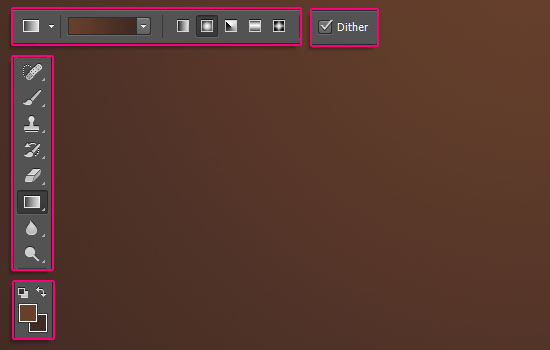
步骤2、将旧木板纹理图像放置在背景图层的顶部,然后将其图层的混合模式更改为正片叠底。
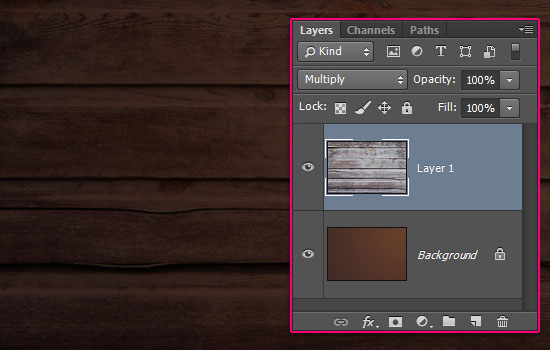
步骤3、双击木材纹理层应用渐变叠加效果,混合模式:正片叠底,不透明度:75%,风格:径向,比例:150%,使用透明填充颜色,白色到黑色渐变。得到如下背景。
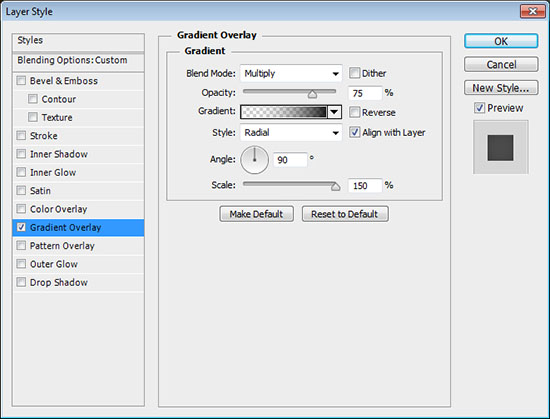
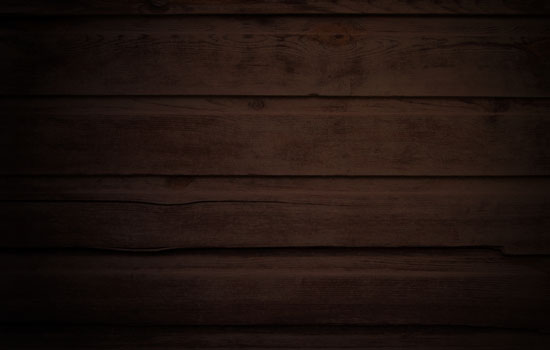
2、制作文字效果
步骤1、使用Old London字体创建文本。 颜色为#8a623b,尺寸为100 pt,复制文本图层并将副本的填充值更改为0。
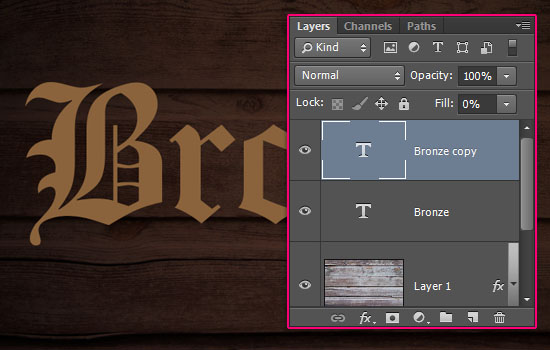
步骤2、双击原始文本图层应用以下图层样式: 斜面和浮雕:内斜面,雕刻柔和,深度:250,尺寸:13,高光模式:亮光,颜色:#dedede,阴影颜色值:#171514。
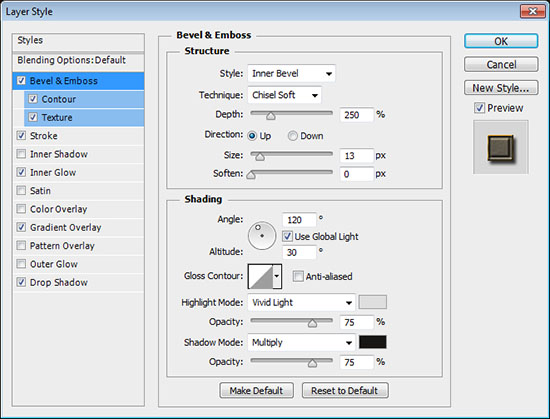
步骤3、等高线,消除锯齿勾选,50%,等高线造型:环形。
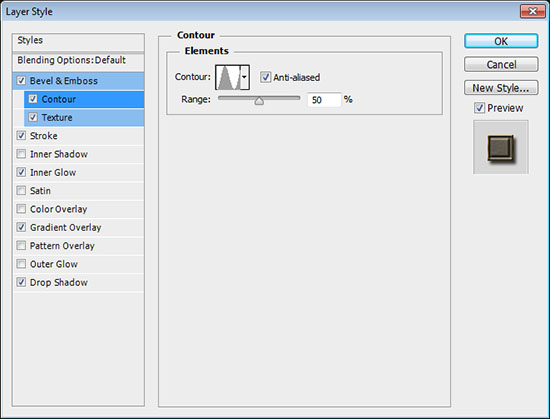
步骤4、纹理-打开素材深色的麻布纹理,
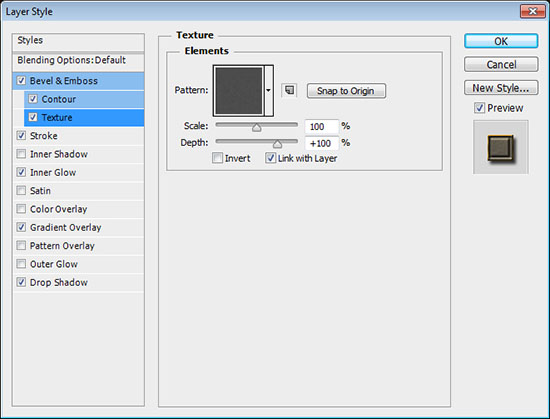
步骤5、描边,1像素,位置:内,填充类型:线性渐变,角度:90。
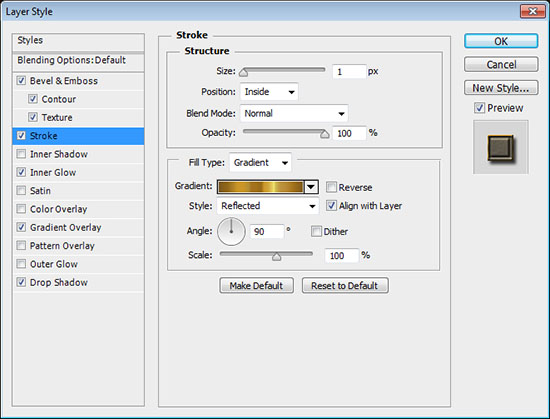
步骤6、内发光,混合模式:线性光,颜色:#74675b
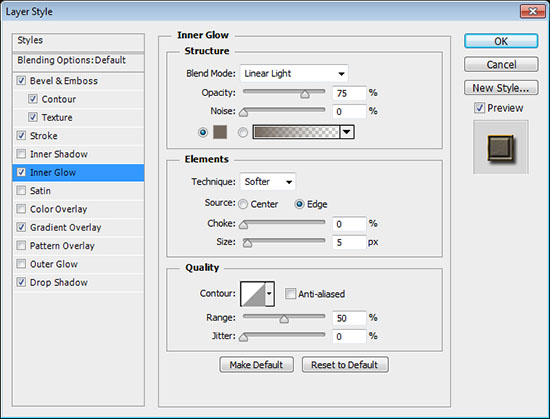
步骤7、渐变叠加,混合模式:柔光,不透明度:35%,角度:45,比例:150%
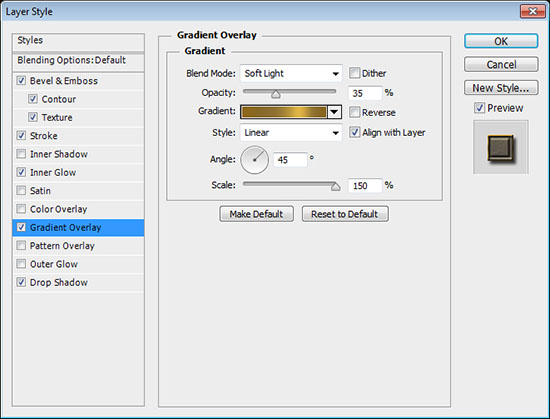
8、阴影,通过以上几步得到如下图
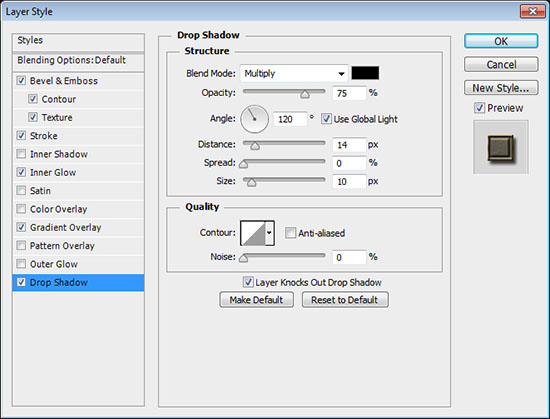

3、给复制文本添加样式
步骤1、双击复制文本图层应用以下图层样式:- 斜面和浮雕,取消选中使用全局灯框,角度:45,海拔:50,光泽轮廓:锥形,检查反锯齿框,高光模式:亮光,阴影模式 - 不透明度:0%。
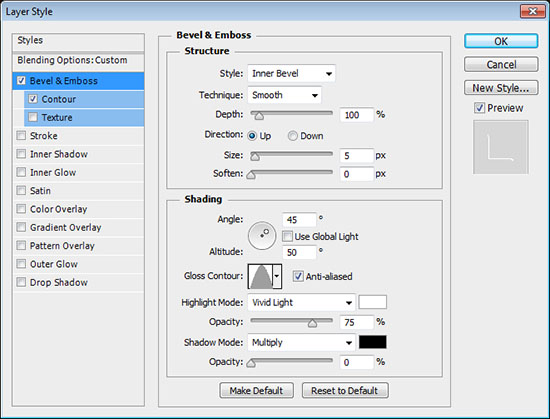
步骤2、等高线,勾选消除锯齿,通过这些增加了文字的亮度和锐度。
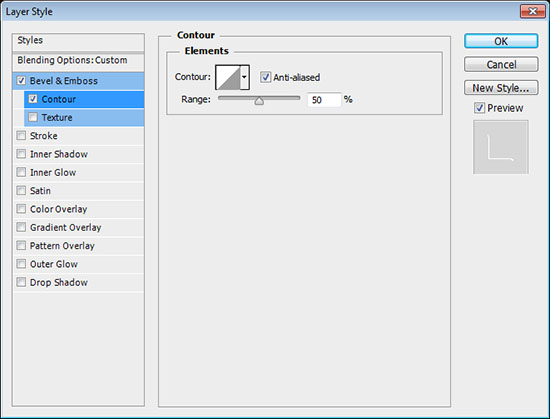
这样就完成了~~

最后,我们还可以增加一些花纹装饰,制作方法与文字同理。

文章为用户上传,仅供非商业浏览。发布者:Lomu,转转请注明出处: https://www.daogebangong.com/articles/detail/Quickly%20Create%20Gothic%20Bronze%20Text%20Effects.html

 支付宝扫一扫
支付宝扫一扫 
评论列表(196条)
测试